Gérer les Schémas XML
La fonction Gérer les schéma XML permet d'ajouter et d'extraire des schémas dans des schémas de bases de données individuelles dans un base de données IBM DB2. Pour gérer les schémas, vous devez procéder comme suit :
•Connectez-vous à la base de données IBM DB2
•Choisir le schéma de base de données pour lequel les schémas doivent être ajoutés ou abandonnés
•Exécuter les actions de gestion de schéma.
Ces étapes sont décrites en détail ci-dessous.
Se connecter à une base de données IBM DB2
Cliquer sur la commande Gérer les schémas XML pour ouvrir la Gestion de Schéma XML pour le dialogue Bases de données (capture d'écran ci-dessous).
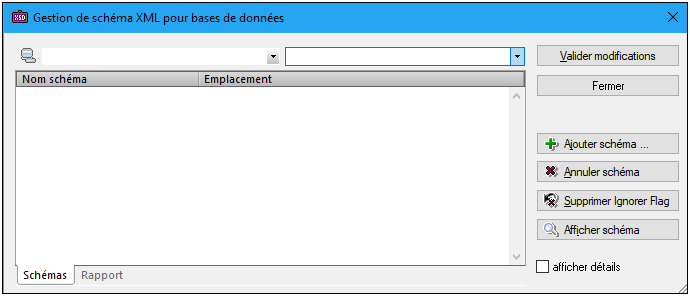
La première chose à faire, s'il n'y a pas de connexion à la base de données requise est de vous y connecter. Si une connexion existe déjà, elle apparaît dans la liste de choix de la Base de données. Pour lancer le processus de connexion, cliquer sur l'icône Connexion rapide ![]() dans le dialogue. Le dialogue Connexion rapide s'ouvre, avec lequel vous pouvez établir la connexion à la base de données (pour plus de détails, voir Se connecter à une base de données).
dans le dialogue. Le dialogue Connexion rapide s'ouvre, avec lequel vous pouvez établir la connexion à la base de données (pour plus de détails, voir Se connecter à une base de données).
Afficher la liste des schémas XML
Une fois que la connexion à la base de données IBM DB2 a été établie, la base de données est listée dans la liste de choix à gauche (voir capture d'écran ci-dessous). Si plus d'une connexion est ouverte actuellement, vous pouvez sélectionner la base de données requise dans cette liste de choix. Dans la capture d'écran ci-dessous, la base de données StyleVision DB a été sélectionnée.
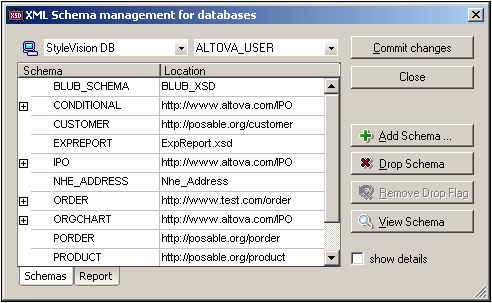
La liste de choix de droite liste tous les schémas de base de données de la base de données IBM DB2 actuellement sélectionnée. Lorsqu'un schéma de base de données est sélectionné dans cette liste de choix, tous les Schémas XML enregistrés pour le schéma de base de données sélectionné sont affichés dans le volet principal. Dans la capture d'écran ci-dessus, tous les Schémas XML enregistrés avec le schéma de base de données Altova_User sont listés, avec leurs emplacements. Cocher la case Afficher détails pour afficher des informations supplémentaires dans le volet principal.
Gérer les Schémas XML
La liste des schémas dans le volet principal représente les schémas enregistrés pour le schéma de base de données sélectionné. Une fois que la liste des Schémas XML est affichée, vous pouvez ajouter des schémas à la liste ou supprimer des schémas depuis cette liste.
Pour ajouter un schéma, cliquer sur la touche Ajouter, chercher le fichier de schéma requis et le sélectionner. Le fichier de schéma sélectionné est ajouté à la liste dans le volet principal. Cliquer sur la touche Valider les modifications pour enregistrer le schéma récemment ajouté avec le schéma de base de données.
Pour annuler un schéma, sélectionner le schéma dans le volet principal et cliquer sur la touche Annuler schéma. Un flag Annuler est attribué au schéma, indiquant qu'il est programmé pour l'annulation lors de la prochaine validation. Le flag Annuler peut être supprimé en sélectionnant le schéma marqué du flag et en cliquant sur la touche supprimer flag Annuler. Lorsque la touche Valider modifications est cliquée, tous les schémas qui ont été marqués à l'annulation seront désenregistrés depuis le schéma de la base de données.
Cliquer sur la touche Afficher Schéma pour ouvrir le schéma dans XMLSpy. Pour fermer le dialogue Gestion de schéma XML, cliquer sur la touche Fermer.
Rapports
Lorsque la touche Valider modifications est cliquée, la base de données est modifiée conformément aux modifications que vous avez effectuées. Un rapport de l'action de validation est affiché dans le volet Valider (capture d'écran ci-dessous), vous permettant d'évaluer le succès de l'action et d'effectuer un débogage le cas échéant. Chaque rapport sera affiché en-dessous du rapport précédent.
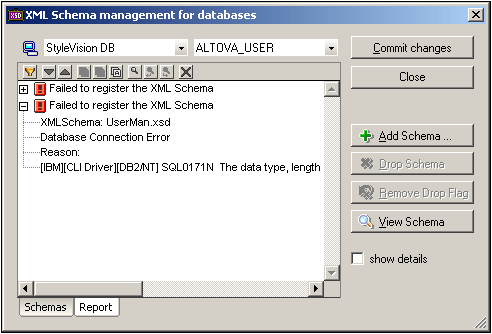
Le volet Rapport comporte une barre outils contenant des icônes qui vous permettent de personnaliser l'affichage de la liste de rapports, de parcourir la liste, de copier des messages de rapport, de chercher du texte et d'effacer le volet (voir capture d'écran ci-dessous).
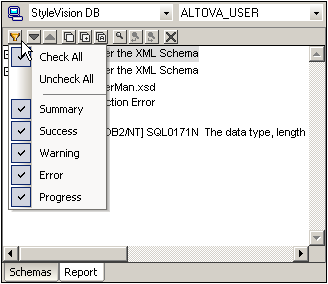
L'icône Filtre permet l'affichage de types particuliers de messages à activer et désactiver. Les icônes Suivant et Précédent déplacent la sélection vers le haut ou le bas de la liste, respectivement. Vous pouvez aussi copier des messages avec ou sans leurs composants enfants dans le presse-papiers, vous pour les coller dans des documents. La fonction Chercher permet de spécifier un terme de recherche et puis de chercher ce terme dans la liste de haut en bas ou inversement. Enfin, l'icône Supprimer efface les contenus du volet Rapport.